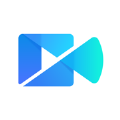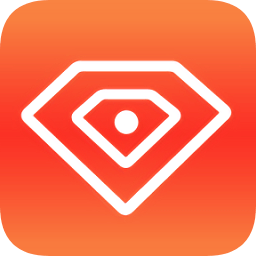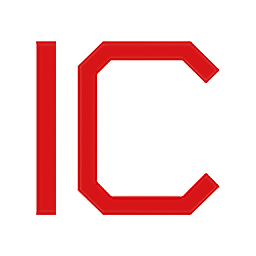Win10鼠标光标不见如何恢复
在使用windows 10的过程中,你可能会遇到一个令人困惑的问题:鼠标光标突然消失了!这不仅影响了工作效率,还可能让你感到十分沮丧。别担心,本文将为你提供一系列简单有效的解决方案,帮助你快速找回丢失的鼠标光标。
初步排查
首先,不要惊慌。有时,鼠标光标的消失只是由于软件冲突或系统暂时性错误导致的。你可以尝试按下“ctrl + alt + delete”组合键,查看是否能够重新激活鼠标光标。如果这样操作后光标依然不见踪影,那么请继续往下看。
更新驱动程序
驱动程序问题可能是导致鼠标光标消失的原因之一。请确保你的鼠标设备驱动是最新的。你可以通过以下步骤来检查:
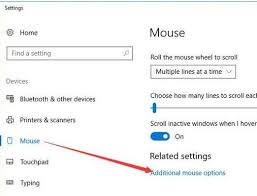
1. 在搜索框中输入“设备管理器”,然后打开它。
2. 找到并展开“鼠标和其他指针设备”类别。
3. 右键点击你的鼠标设备,选择“更新驱动程序”。
4. 选择“自动搜索更新的驱动程序软件”。
禁用触摸板(如果有)
如果你的电脑同时配备了触摸板和外接鼠标,在某些情况下,触摸板可能会与外接鼠标产生冲突,从而导致光标消失。你可以尝试禁用触摸板来解决这个问题:
1. 在设备管理器中找到“人体学输入设备”下的触摸板设备。
2. 右键点击触摸板设备,选择“禁用设备”。
运行疑难解答
windows 10内置了故障排除工具,可以帮助你诊断并修复常见的系统问题。你可以按照以下步骤运行鼠标故障排除:
1. 点击开始菜单,选择“设置”图标。
2. 转到“更新和安全”选项。
3. 选择左侧的“疑难解答”。
4. 在右侧找到“查找并修复其他问题”,点击进入。
5. 选择“鼠标”,然后点击“运行疑难解答”。
检查第三方软件冲突
有时候,安装在计算机上的某些第三方软件可能会干扰系统的正常运行,导致鼠标光标消失。请尝试卸载最近安装的软件,特别是那些与输入设备相关的软件,看看是否能解决问题。
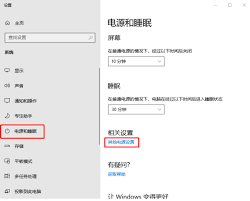
重启资源管理器
如果以上方法都不能解决问题,你可以尝试重启windows资源管理器来恢复鼠标光标。具体步骤如下:
1. 按下“ctrl + shift + esc”组合键打开任务管理器。
2. 在进程列表中找到“windows 资源管理器”。
3. 右键点击它,选择“重新启动”。
希望上述方法能够帮助你解决鼠标光标消失的问题。如果问题依旧存在,建议联系专业的技术支持人员进行进一步的诊断和修复。